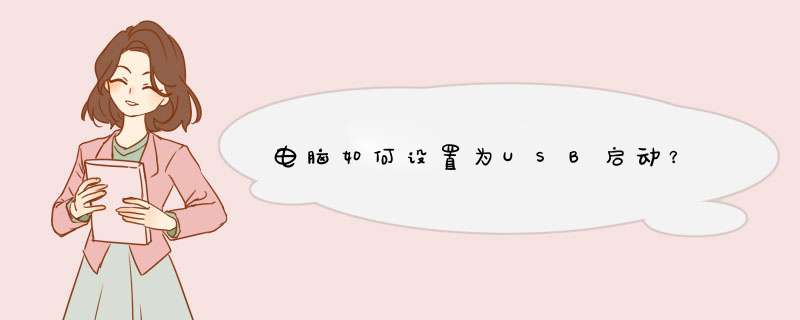
电脑这样设置为USB启动:
1、首先,重新启动自己的电脑,在自己的电脑进入加载 *** 作系统之前,不断的按下F12键,就可以进入setup界面,会显示出当前电脑所拥有的启动项。
2、按下enter键,进入BIOS配置。
3、使用左右键,移动到boot标签,可以看到一系列的启动选项。
4、使用F5或者F6调整这些启动项的次序,当然不同版本的BIOS调整的热键不一样,但屏幕下方都会有提示,将usb选项调整到第一位。
5、调整好后,继续左右键,调整到exit标签,选择保存并退出。
6、退出后,继续按住F12键,就可以查看自己设置的启动项的循序了。
这样电脑就设置为USB启动了。
设置U盘启动:
A、开机按DEL键(不同品牌型号电脑CMOS热键不同,笔记本一般为F2键)进入BIOS设置界面。
B、进入BOOT(或startups)选项卡选择U盘(有USB-HDD、USB-FDD等不同格式,优先选择USB-HDD)为第一启动项并回车确定(注:部分电脑需要在此时插入U盘进行识别才能设置)。
部分新主板支持开机后连按F12或F11进入启动选项菜单,可不进CMOS界面直接选择U盘(事先插入U盘即识别出来的U盘的型号)或Generic Flash Disk(通用闪存盘)或Removable Device(移动磁盘)启动电脑。
部分老主板需要进入Advanced BIOS Features选项卡后,在“1st Boot Device”处回车,再选择USB-HDD。
C、按F10保存退出重启。
欢迎分享,转载请注明来源:内存溢出

 微信扫一扫
微信扫一扫
 支付宝扫一扫
支付宝扫一扫
评论列表(0条)